Sadržaj:
Povratak promjena
Prva radnja koju treba poduzeti ako se pojavi plavi ekran (BSOD) nakon instalacije upravljača grafičke kartice je povratak svih promjena. To se provodi uklanjanjem softvera. Pokretanje operativnog sustava u sigurnom načinu rada omogućit će izbjegavanje grešaka, a to možete učiniti slijedeći sljedeće upute.
Više informacija: Sigurni način rada u Windows 10

Sljedeći korak je uklanjanje upravljača grafičkog adaptera. Za to Windows ima ugrađenu opciju koja omogućuje brzo poništavanje svih promjena, a možete je koristiti na sljedeći način:
- Desnom tipkom miša kliknite na izbornik "Start" i u pojavljenom kontekstualnom izborniku odaberite opciju "Upravitelj uređaja".
- Proširite odjeljak "Video adapteri", kako biste pronašli potrebnu grafičku karticu.
- Kliknite desnom tipkom miša na grafički adapter i idite na "Svojstva".
- U pojavljenom prozoru zanimat će vas kartica "Upravljač", u kojoj trebate kliknuti na "Povratak" i potvrditi promjene.
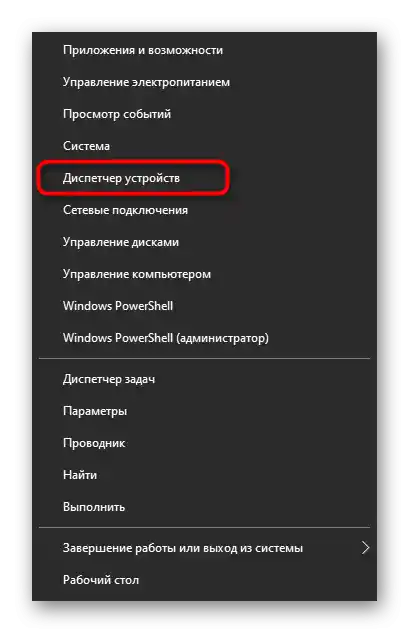
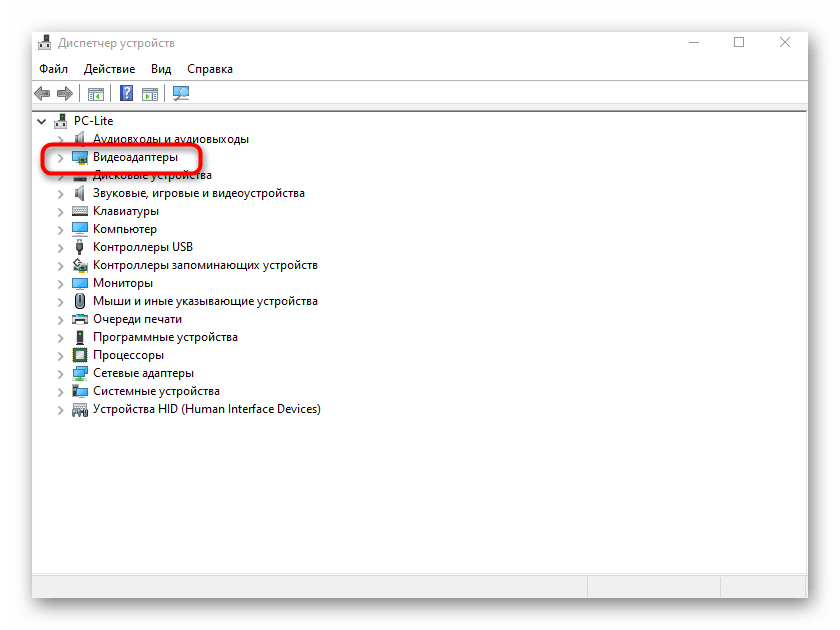
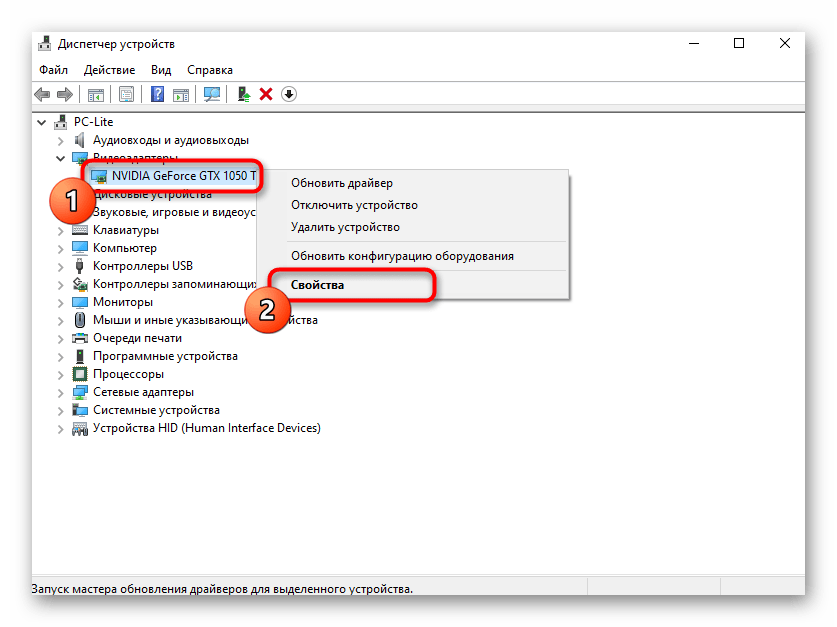
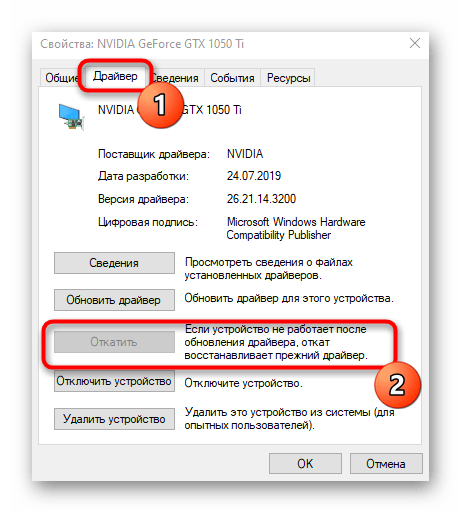
Bit ćete obaviješteni o uspješnom uklanjanju grafičkih upravljačkih programa, što znači da možete pokušati slijediti daljnje preporuke iz ovog materijala.Prije toga ne zaboravite izaći iz sigurnog načina rada, jer će sljedeće pokretanje operativnog sustava proći bez plavog ekrana smrti.
Također pročitajte: {innerlink id='3915', txt='Izlazak iz "Sigurnog načina rada" na Windows 10'}
Način 1: Instalacija druge verzije upravljačkog programa
Najčešće se plavi ekran pojavljuje zbog toga što je korisnik instalirao pogrešnu verziju upravljačkog programa ili posljednja verzija ne radi potpuno ispravno s operativnim sustavom, uzrokujući smetnje. Prvo savjetujemo da se odlučite koji upravljački program je zapravo potreban, upoznajući se s odgovarajućim vodičem na sljedećem linku.
Više informacija: Saznajte koji upravljački program je potreban za grafičku karticu
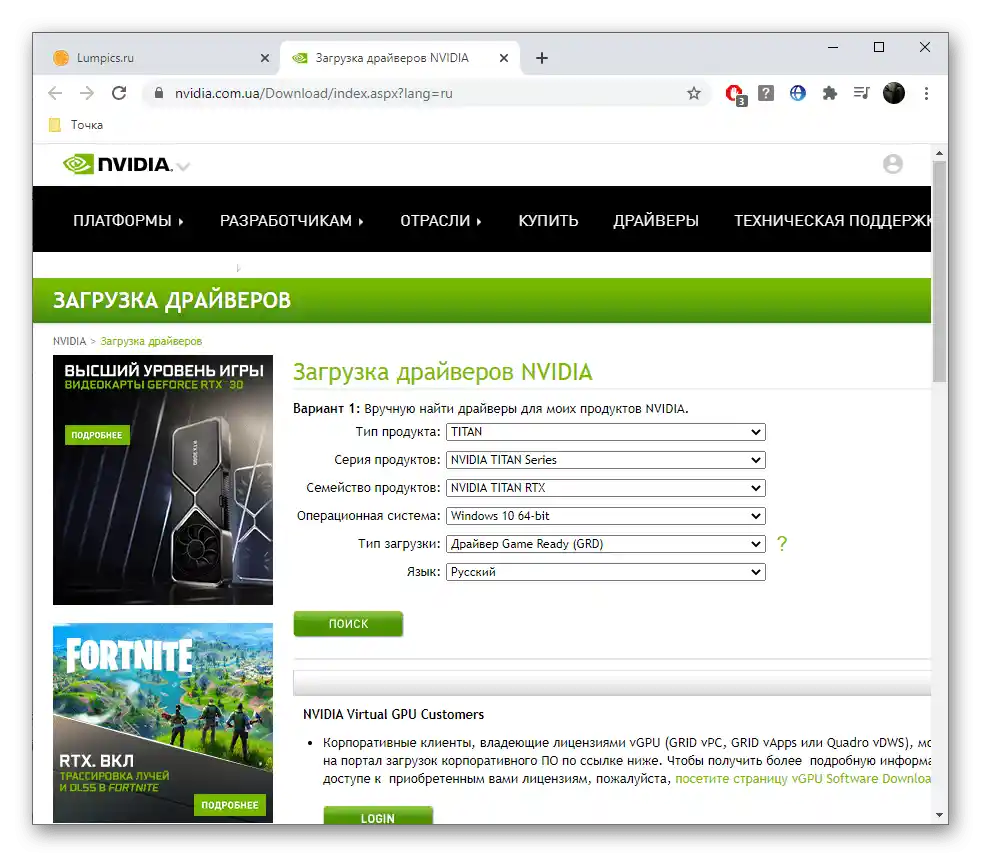
Daljnji koraci — instalacija grafičkog upravljačkog programa. Ako se ispostavi da je prvotno preuzeta pogrešna verzija, preuzmite potrebnu verziju ovaj put. Kada je instalirana posljednja verzija, pronađite prethodnu na službenoj web stranici i pokušajte je instalirati. Napominjemo da vlasnicima starih grafičkih adaptera često pomažu vanjski programi, jer u njihovim bazama postoje radne verzije softvera za modele koje proizvođač više ne podržava. O svim dostupnim načinima instalacije saznat ćete iz sljedećeg članka.
Više informacija: Instalacija upravljačkih programa za grafičku karticu
U slučaju neuspješnih pokušaja instalacije ponovno koristite upute iznad kako biste ušli u sigurni način rada, izvršili povratak radnji i prešli na implementaciju sljedećih metoda ili isprobali drugu verziju upravljačkog programa.
Način 2: Instalacija ažuriranja Windowsa
Ne zaboravite ni na najbanalnije, lako izvedive opcije koje ponekad također mogu biti korisne. Razmotrit ćemo ih prvenstveno kako bismo uštedjeli vrijeme u potrazi za rješenjem. Jedna od takvih metoda uključuje instalaciju najnovijih ažuriranja za Windows.
- Za to otvorite "Start" i idite na "Postavke".
- U popisu pronađite kategoriju "Ažuriranje i sigurnost".
- Ako se tijekom pretraživanja otkriju neka ažuriranja, instalirajte ih i ponovno pokrenite računalo.
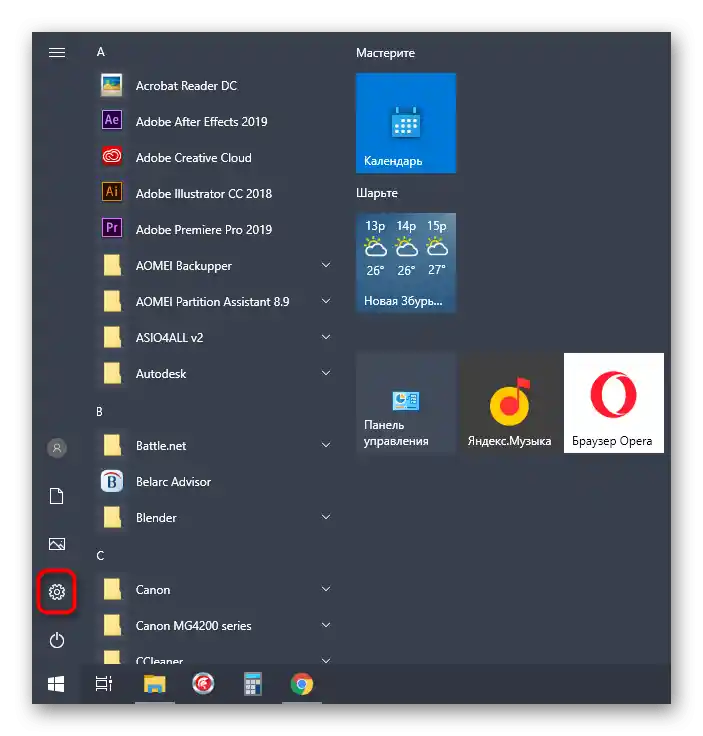
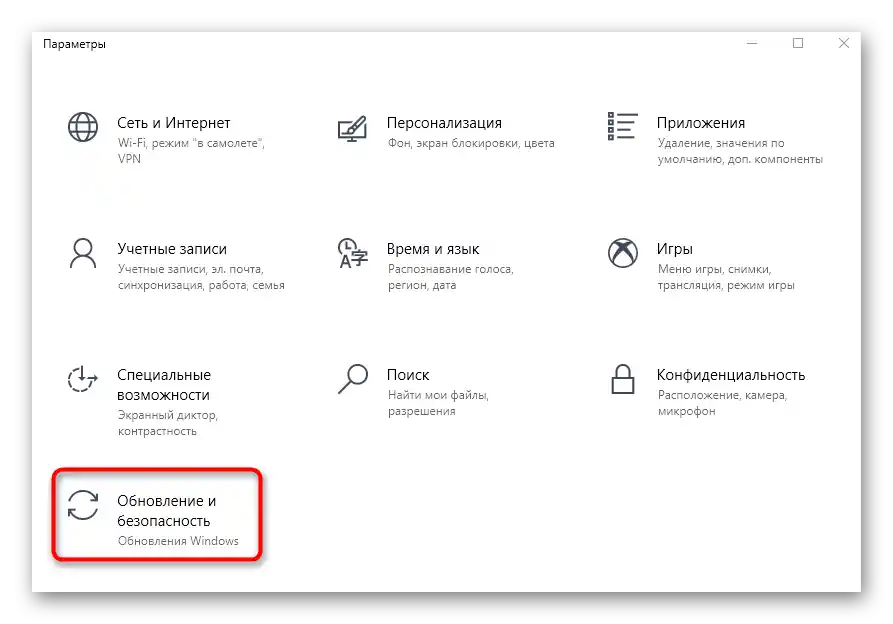
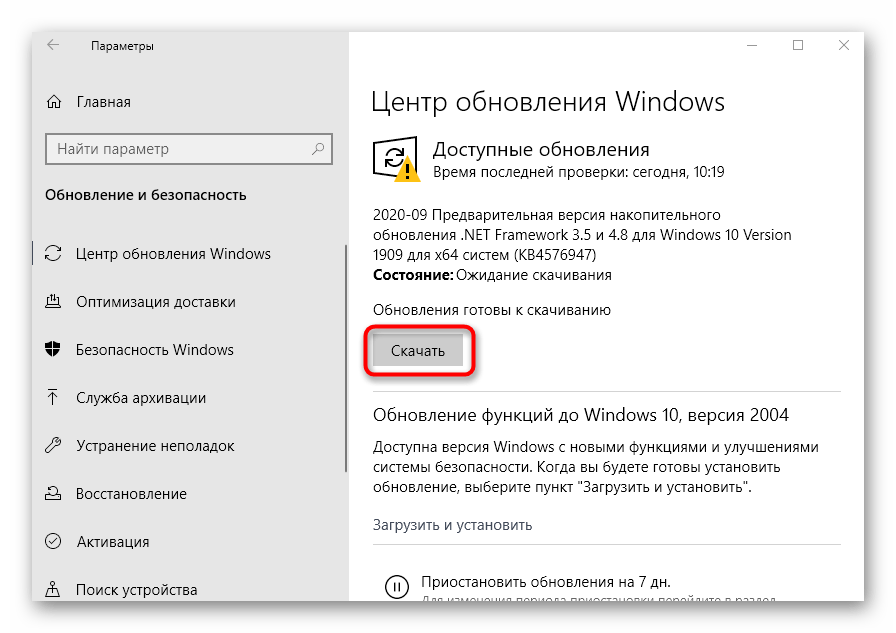
Proces ne prolazi uvijek glatko: često se prilikom pokušaja instalacije ažuriranja sustav suočava s greškom.Za ovu situaciju imamo sveobuhvatne materijale koji objašnjavaju kako riješiti ovaj tip problema.
Više informacija:
Instalacija ažuriranja Windows 10
Rješavanje problema s preuzimanjem ažuriranja u Windows 10
Što učiniti ako se ažuriranje Windows 10 zamrzne
Metoda 3: Provjera cjelovitosti sistemskih datoteka
Poremećaji u funkcioniranju operativnog sustava također mogu utjecati na pojavu plavog ekrana smrti nakon instalacije grafičkog upravljačkog programa, čak i ako je prvotno odabrana ispravna verzija. Pokretanje provjere cjelovitosti sistemskih datoteka nije teško, jer za taj proces odgovara ugrađeni alat u Windowsu. Opširnije o ovoj operaciji pročitajte u posebnom članku na našoj web stranici. Tamo ćete također pronaći vodič za situaciju kada provjera završi greškom.
Više informacija: Korištenje i obnova provjere cjelovitosti sistemskih datoteka u Windows 10
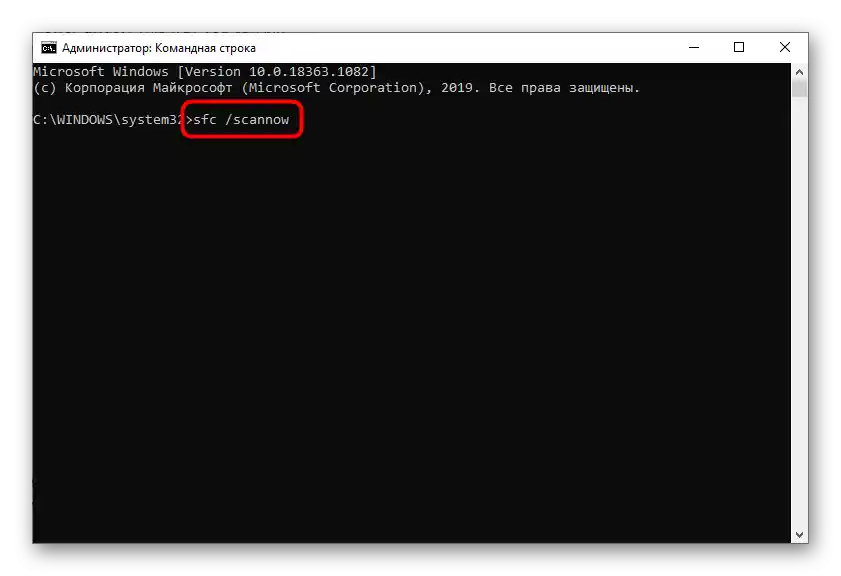
Metoda 4: Provjera računala na prisutnost virusa
Možete slobodno preskočiti ovu metodu ako instalirate upravljački program za grafičku karticu odmah nakon instalacije operativnog sustava. U suprotnom, postoji velika vjerojatnost da je PC zaražen virusima koji uzrokuju pojavu plavog ekrana. Nakon vraćanja upravljačkih programa pokrenite prikladan alat za provjeru, uklonite pronađene prijetnje i pokušajte ponovo instalirati softver za grafički adapter.
Više informacija: Borba protiv računalnih virusa
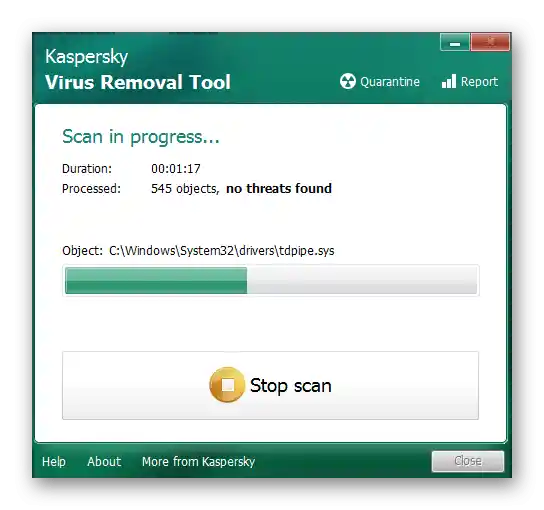
Metoda 5: Provjera grafičke kartice na ispravnost
Od jednostavnih prelazimo na složenije metode koje su povezane s hardverskim kvarovima grafičke kartice. Prvo je potrebno provjeriti njezinu ispravnost, a najlakše je povezati je s drugim računalom i pokušati instalirati upravljačke programe. Ako se greška ne pojavi, to znači da je komponenta u redu.
Više informacija: Provjera ispravnosti grafičke kartice

U situaciji kada se plavi ekran pojavi i na drugom računalu, treba se uvjeriti da grafička kartica nije pregorjela i da je još uvijek moguće je spasiti.Za to postoji nekoliko dostupnih provjera o kojima možete saznati u drugom članku na našoj web stranici.
Više informacija: Kako prepoznati da je grafička kartica pregorela
Grafički adapter se može obnoviti ako je uzrok kvara odvajanje čipa. To se odnosi na hardver koji je već dugo u upotrebi, dok vlasnici novih grafičkih kartica ne trebaju raditi slične postupke. Za obnovu postoji cijela procedura zagrijavanja u kućnim uvjetima. Preporučuje se da to rade samo iskusni korisnici, točno slijedeći upute.
Više informacija: Zagrijavanje grafičke kartice u kućnim uvjetima

Ako ništa od navedenog nije pomoglo, pokušajte ponovo instalirati operacijski sustav i provjeriti kako će ovaj put proći instalacija drajvera. Ako ništa ne pomogne, trebate se obratiti trgovini u kojoj je izvršena kupnja i vratiti ga na garanciju, a ako je uređaj kupljen davno, pronađite servisni centar sami.